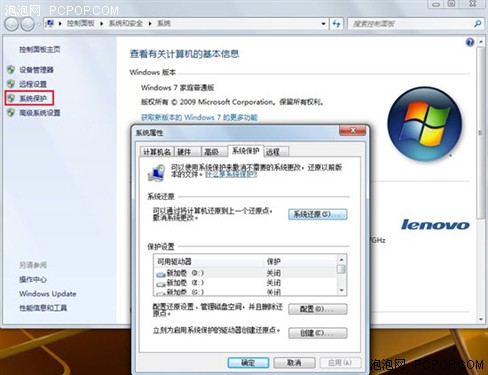在Win7中玩“穿越”操作卷影复制功能
泡泡网软件频道11月25日 在前面的一篇文章中我们已经给大家介绍了关于Win7中的“月光宝盒”功能——卷影复制(回顾文章)。当时没有给大家讲具体怎么使用这个功能,在这篇文章中我们将逐一为大家讲解,教你在Win7中玩穿越。
首先右键单击Win7桌面上的“计算机”图标,选择“属性”打开系统属性窗口。单击窗口左侧的“系统保护”链接打开系统属性对话框的系统保护选项页面,在此列出了本机所有磁盘分区。如果要启用某分区的卷影副本功能,选中该分区,单击“配置”按钮可打开配置对话框。
在“还原设置”下有三个选项,选择第一项“还原系统设置和以前版本的文件”就会同时启用该分区的系统还原和卷影副本功能;选择第二项“仅还原以前版本的文件”就只会启用该分区的卷影副本功能;第三项“关闭系统保护”就会关闭该分区的系统还原和卷影副本。我们选择第二项,然后在“磁盘空间使用量”下拖动滑杆调整卷影副本使用的最大磁盘空间。单击“删除”按钮就会删除所有的还原点。
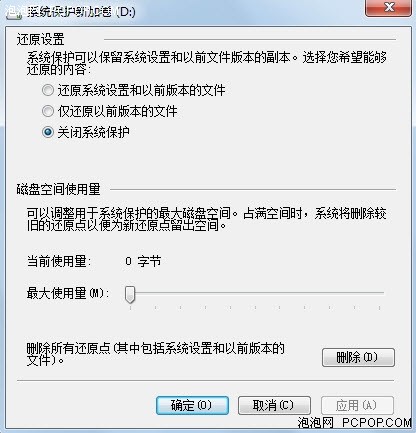
设置完毕后,当我们对该分区中的文档进行编辑时,系统就会自动在后台创建该文件夹的卷影副本,每次编辑都会创建不同的卷影副本。当我们要将文件恢复到以前的某个状态时,只需在该文档(或者所在分区)上单击右键选择“属性”打开其属性对话框,在“以前的版本”标签页下我看可以看到所有针对该文档的修改记录,对于每次修改系统都自动创建了卷影副本,并且有详细的时间记录。我们选择某个时间点,单击“打开”按钮可以查看此刻的文件状态,单击“复制”可将此刻状态的文件复制到某个位置,单击“还原”可用此刻文件状态替换当前的文件。可见,使用卷影副本我们不仅能够使得当前文件回溯到此前的某个时间点,而且可随意查看文件此前的某个状态。
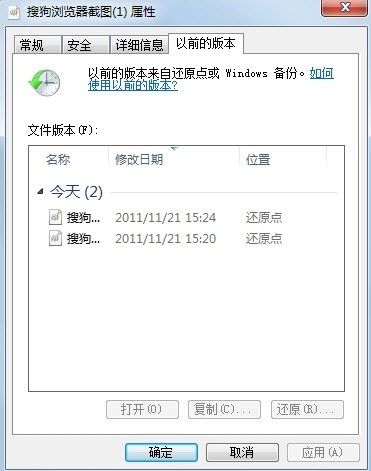
相信看到这里有很多朋友会有疑问,这样一来,一个文件变为多个,岂不是占用了很大的系统空间?其实不然,一般意义上的文件副本和该文件一模一样,会占用同样的磁盘空间。而卷影副本不同,它只会记录针对该文件的修改信息,和我们通常所说的增量备份类似。因此,它不会占用多少磁盘空间。怎么样,Windows7的“月光宝盒”功能现在你学会了吗?虽然大多数用户和小编一样都使用Win7家庭高级版或Win7家庭普通版,没有Win7高级备份还原功能,但只要学会了这一招,你就能轻松在Win7中玩穿越!■
关注我们